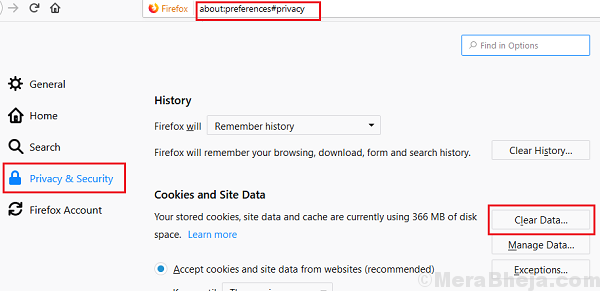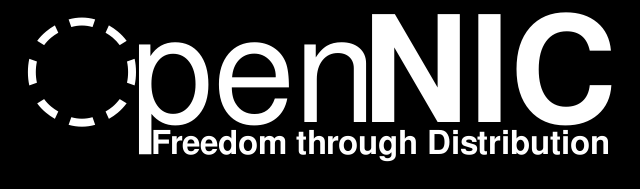Налаштуйте налаштування брандмауера, щоб він був комплексним
- Помилки Winsock викликані багатьма проблемами, наприклад проблемами з брандмауером, антивірусним програмним забезпеченням або навіть пошкодженням операційної системи Windows.
- Ви можете легко виправити ці помилки, оновивши свою ОС або налаштувавши параметри брандмауера відповідно до заблокованих служб.

XВСТАНОВИТИ, НАТИСНУВШИ ЗАВАНТАЖИТИ ФАЙЛ
- Завантажте DriverFix (перевірений файл завантаження).
- Натисніть Розпочати сканування знайти всі проблемні драйвери.
- Натисніть Оновлення драйверів щоб отримати нові версії та уникнути збоїв у роботі системи.
- DriverFix завантажено 0 читачів цього місяця.
Помилка Winsock 10048 — це помилка, з якою ви можете зіткнутися під час користування Інтернетом. Це відбувається, коли програма або процес намагається отримати доступ до мережі, але не може підключитися до сервера.
Так само у нас є ще один Помилка Winsock 10054, тому обов’язково ознайомтеся з нашим посібником щодо цього.
Що означає помилка Winsock?
Помилка Winsock — це особливий вид помилки мережі. Це може статися в будь-якій операційній системі, але найчастіше пов’язано з Windows.
Winsock відноситься до Windows Sockets API, набору функцій, вбудованих у Windows, які дозволяють програмам спілкуватися через мережі TCP/IP. Ці функції використовуються програмами для обробки мережевих з’єднань і передачі даних між комп’ютерами в Інтернеті.
Помилка Winsock виникає, коли програма намагається підключитися до іншого комп’ютера за допомогою протоколу TCP/IP, але не може встановити з’єднання. Це може статися з різних причин, зокрема:
- Застарілі драйвери – Застарілі драйвери також можуть спричинити помилки сокета win на вашому комп’ютері, оскільки вони можуть бути несумісними з останніми версіями операційних систем або оновленнями безпеки, випущеними Microsoft.
- Неправильно налаштовані параметри проксі – Якщо ви використовуєте проксі-сервер і нещодавно оновили параметри мережі свого комп’ютера, можливо, ви їх випадково вимкнули.
- Налаштування брандмауера – А брандмауер або антивірусна програма може блокувати підключення між вашим комп'ютером і сервером, до якого ви намагаєтеся підключитися.
- Несправне обладнання – Іншою можливою причиною цієї помилки може бути несправне обладнання, наприклад a погана мережева карта або погані кабелі.
- Вірусна інфекція – Можливо, на вашому комп’ютері є вірус або зловмисне програмне забезпечення, яке заважає вам підключитися до Інтернету.
Як виправити помилку Winsock 10048?
Коли ви отримуєте повідомлення про помилку Winsock, може бути важко діагностувати проблему. Повідомлення, яке ви бачите, залежить від типу помилки вашого комп’ютера.
Нижче наведено кілька поширених основних кроків для усунення несправностей, які можна спробувати удачі.
- Перевірте, чи всі ваші мережеві підключення ввімкнено та працює належним чином.
- Виконайте перевірку швидкості мережі щоб забезпечити стабільне з’єднання.
- Запустіть Windows Update.
- Перезавантажте комп'ютер і повторіть спробу.
1. Тимчасово вимкніть антивірус
- Вдарити Меню Пуск значок, вид Безпека Windows у рядку пошуку та натисніть ВІДЧИНЕНО.

- Натисніть на Брандмауер і захист мережі, потім виберіть Публічна мережа.

- Знайдіть Брандмауер Microsoft Defender і перемкніть кнопку вимкнення.

Брандмауери використовуються для блокування несанкціонованого доступу до вашого комп’ютера з Інтернету. Якщо у вас увімкнено брандмауер, можливо, він блокує доступ до Інтернету або заважає вашому комп’ютеру правильно підключитися до веб-сайтів і серверів в Інтернеті.
Якщо так, то правильно налаштуйте параметри брандмауера, щоб не блокувати доступ до служб.
2. Оновіть мережевий драйвер
- Вдарити вікна ключ, вид Диспетчер пристроїв у рядку пошуку та натисніть ВІДЧИНЕНО.

- Перейдіть до Мережеві адаптери і натисніть, щоб розгорнути. Клацніть драйвер правою кнопкою миші, а потім натисніть Оновити драйвер зі спадного меню.

- Виберіть Автоматичний пошук драйверів і зачекайте, доки завершиться оновлення.

- Перезавантажте ПК і перевірте, чи помилка не зникає.
Отже, ви також можете використовувати інструмент автоматичного оновлення драйверів для безпечних і швидких процесів драйверів.
Це полегшить вашу роботу, оскільки сканує вашу систему на наявність застарілих, несумісних і пошкоджених драйверів, а потім замінює їх на правильні.
⇒ Отримати DriverFix
3. Вимкніть проксі
- Натисніть вікна і виберіть Налаштування.

- Натисніть на Мережа та Інтернет на лівій панелі, потім прокрутіть униз і натисніть Проксі на правій панелі.

- Виберіть Редагувати поруч з Використовуйте проксі-сервер варіант в налаштування проксі вручну розділ, вимкніть Використовуйте проксі-сервер і натисніть на зберегти.

- Виправлення: оновлення Windows могло автоматично замінити AMD
- Compname недоступне: 3 способи це виправити
- Windows Migration Assistant не працює? Виправте це за 7 кроків
- Код помилки: 53003 під час входу [2 способи виправити]
4. Скидання TCP/IP
- Натисніть на Меню Пуск значок, вид cmd у рядку пошуку та натисніть ВІДЧИНЕНО.

- Введіть наступні команди та натисніть Введіть після кожного:
каталог скидання netsh winsocknetsh int ipv4 скидання reset.lognetsh int ipv6 reset reset.log - Тепер перезавантажте ПК і перевірте, чи помилка все ще існує.
Підсумовуючи, якщо ви зіткнулися з помилкою Winsock 10048 і не знаєте, як її виправити, ми сподіваємося, що цей посібник допоміг вам повернутися на правильний шлях. Маючи правильну інформацію, будь-яку помилку Winsock можна виправити.
Ви можете переглянути наш повний каталог, оскільки ми охопили кілька помилок Windsock та їх виправлення. Наприклад, якщо ви натрапите на Помилка Winsock 10061, не соромтеся ознайомитися з нашим посібником, щоб дізнатися про його виправлення.
Це все від нас, але не соромтеся зв’язатися з нами, якщо у вас виникнуть додаткові запитання чи думки з цього приводу.
Виникли проблеми? Виправте їх за допомогою цього інструменту:
СПОНСОРОВАНО
Деякі проблеми, пов’язані з драйверами, можна вирішити швидше за допомогою спеціального інструменту. Якщо у вас усе ще виникають проблеми з драйверами, просто завантажте DriverFix і запустіть його за кілька кліків. Після цього дозвольте йому взяти на себе верх і миттєво виправити всі ваші помилки!